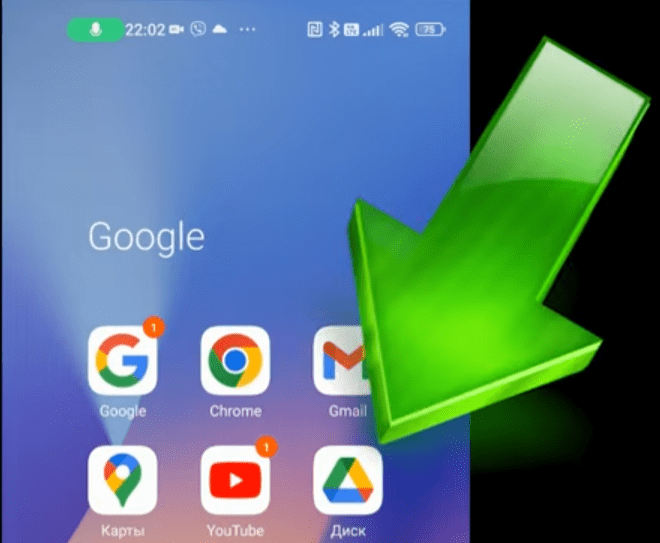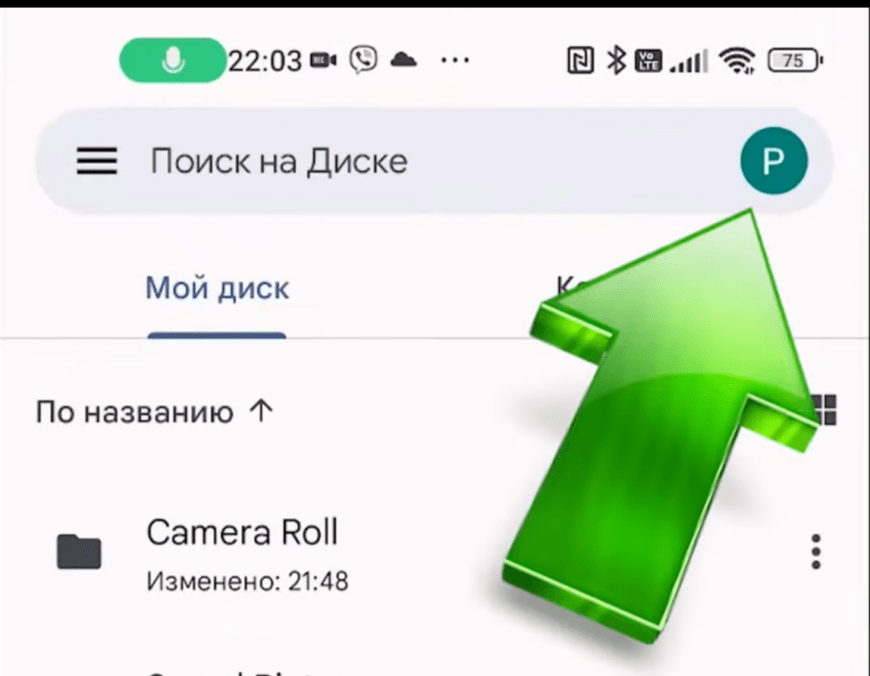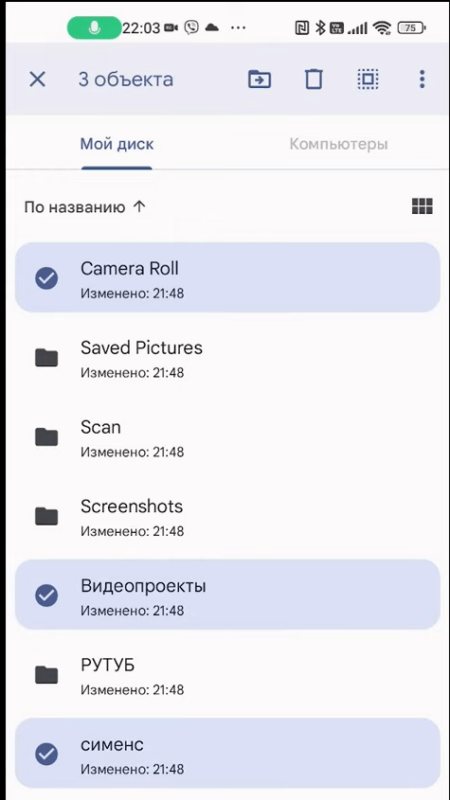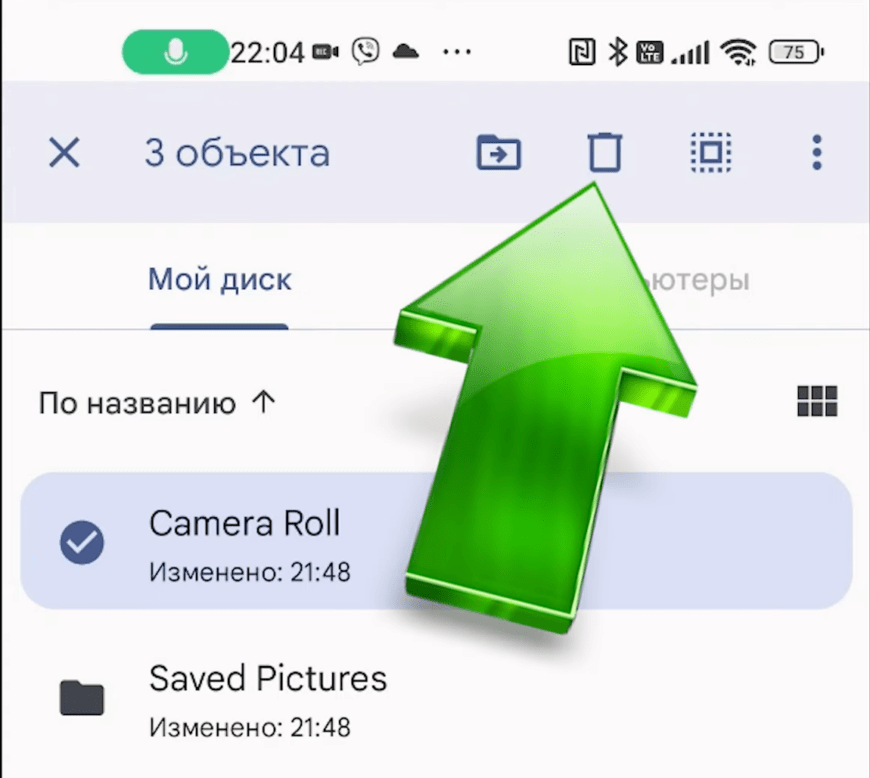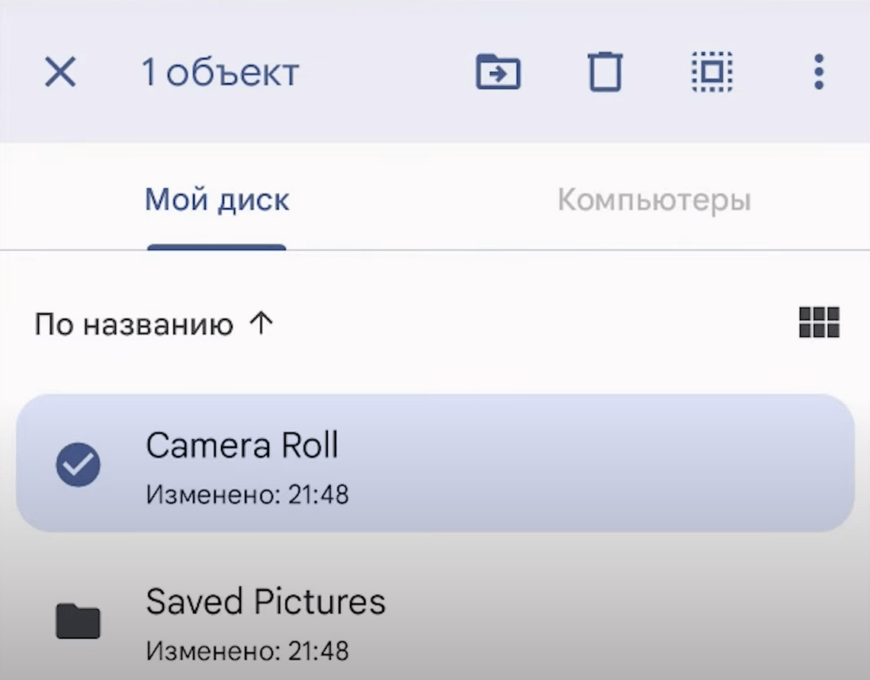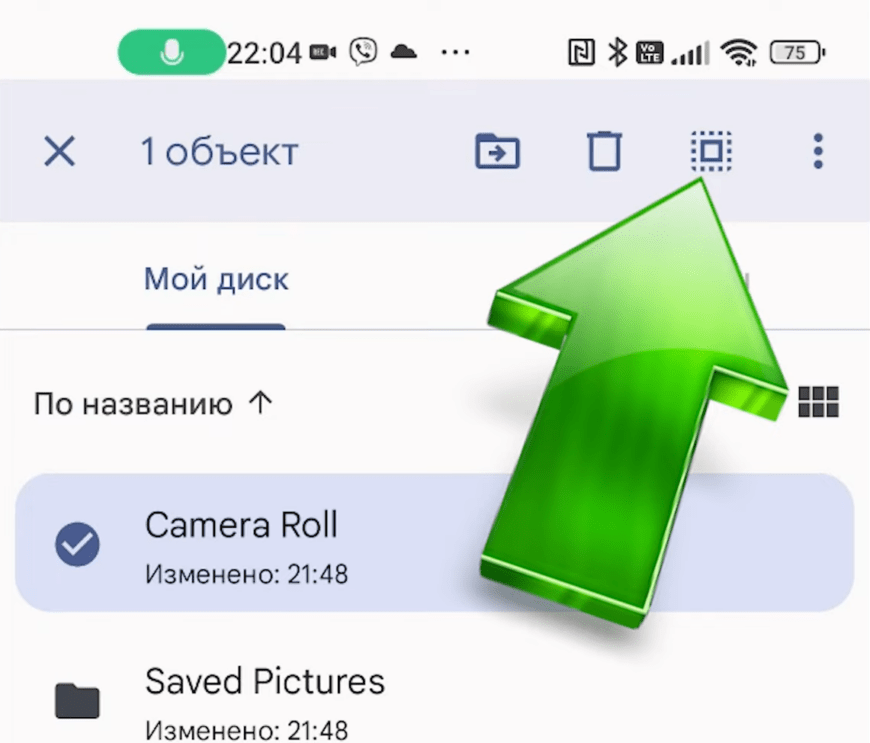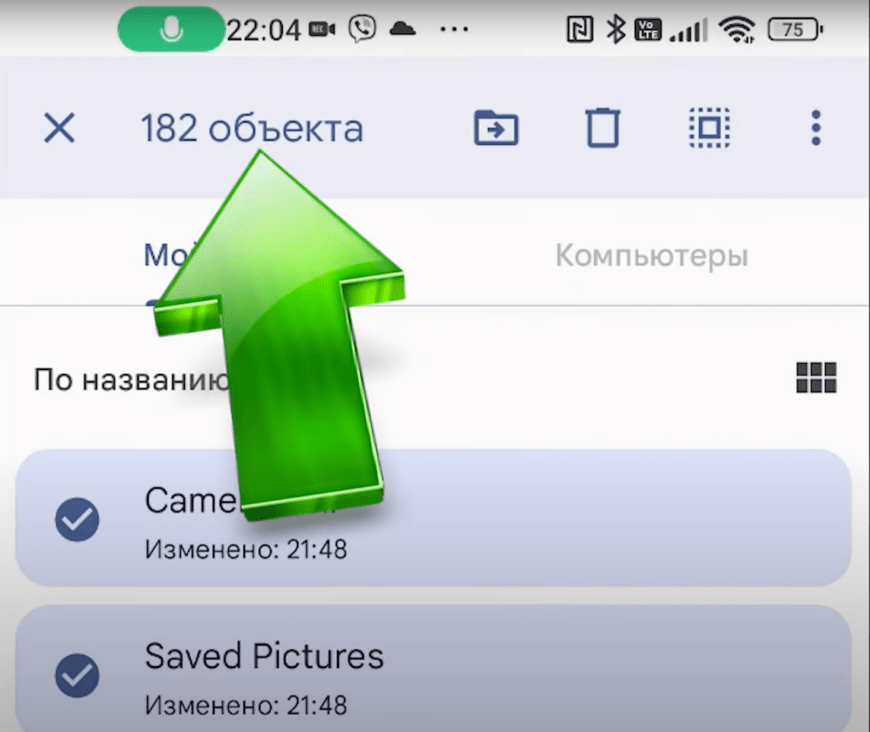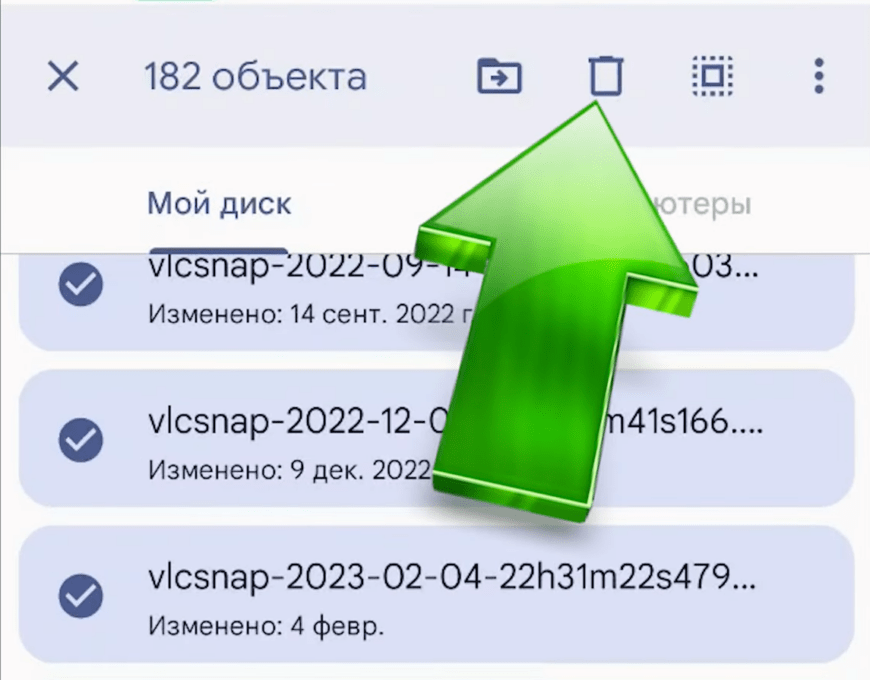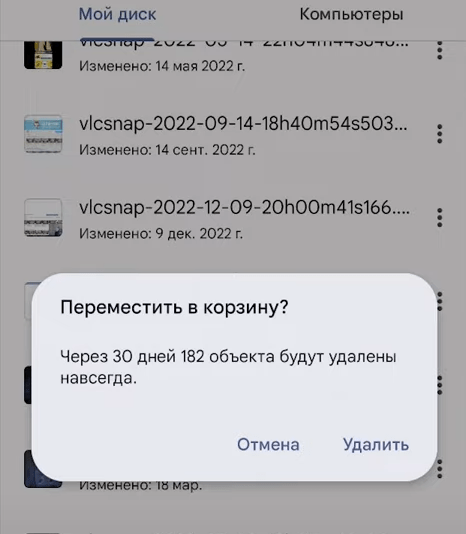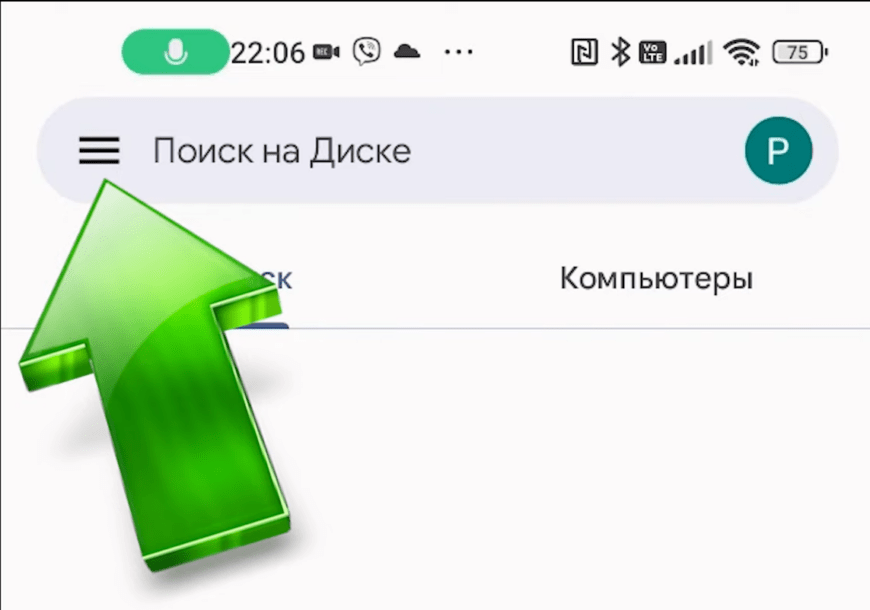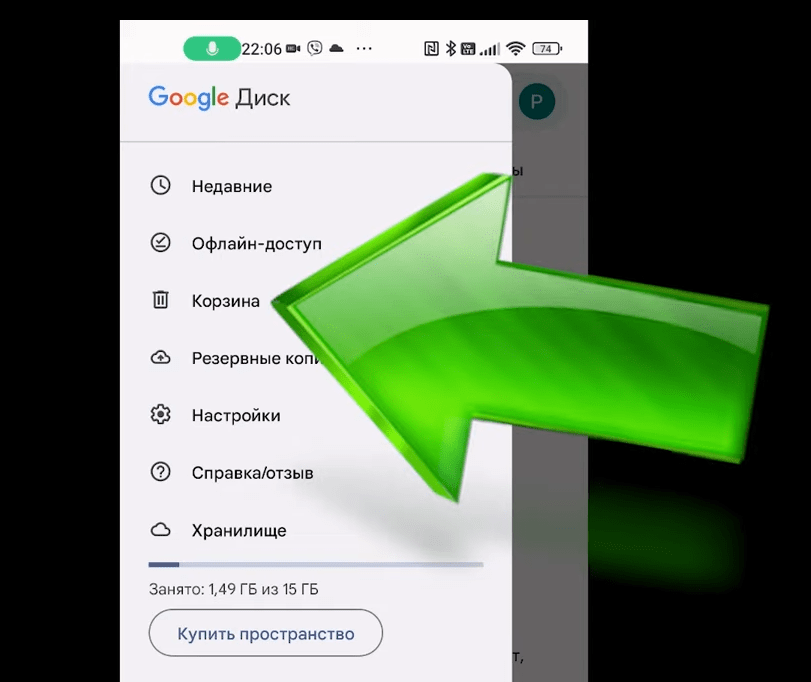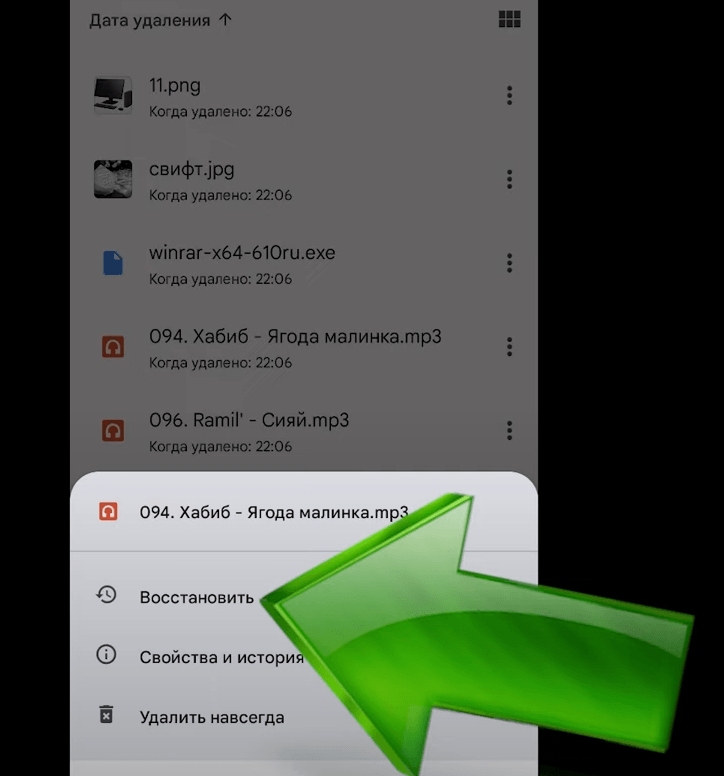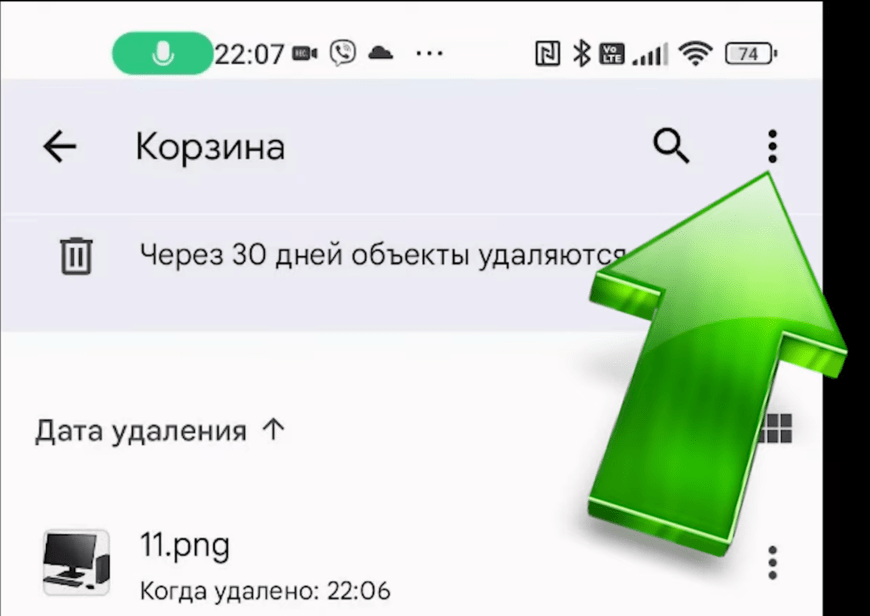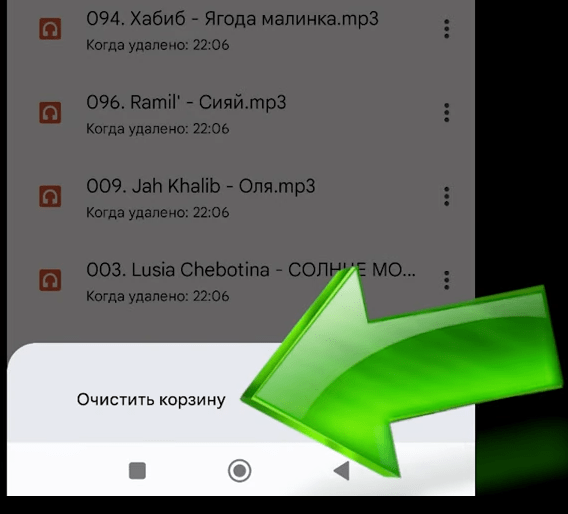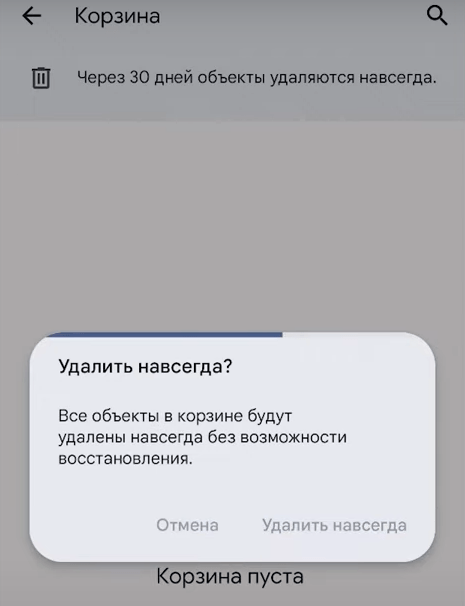В данной статье расскажу как можно быстро полностью очистить свой Google диск на телефоне Android и iPhone, то есть, как удалить все файлы одним разом за пару минут. Особенно, эта статья пригодится тем, у кого их много, например, 200–300 файлов и удалять каждый по отдельности долго и нудно.
Как удалить только часть файлов
Понятное дело нам надо зайти в свой Google Диск. Кто не знает, как он выглядит это вот такой значок.
Если у вас на телефоне несколько аккаунтов Google. Обратите внимание, сверху справа, чтобы вы были под нужным аккаунтом.
Далее для тех, кому надо удалить всего несколько файлов, это все легко и просто. Нажимаем на картинку нужного нам файла
Сверху, чуть правее центра, есть всегда кнопка корзина, нажимаете удаляете.
Как удалить все файлы с Google Диска Сразу
Что же сделать если хотите удалить все, но при этом файлов очень много и каждый выбирать ручную это очень долго.
Всё очень просто, выделяете один файл или папку без разницы, вот смотрите у меня выделилась.
Сверху написано, выделен один объект, теперь в верху справа предпоследний значок вот такой квадратик в пунктире, как на скрине ниже.
Нажмите на него это позволит вам выбрать все ваши файлы на Google диске сразу. У меня их 182.
Бывает при большом количестве файлов не выделяются все сразу, чтобы проверить пролистните страницу вниз и если увидите, что какие-то файлы не выделились, просто нажмите ещё раз на «квадрат в пунктире». После повторного нажатия будут выделены остальные, незатронутые файлы.
Далее нам нужен значок корзинка, нажимаем на него.
Вас спрашивают переместить в корзину 182 объекта? И предупреждение что через 30 дней 182 объекта будут удалены навсегда.
Нажимаете «Удалить», после чего начнётся удаление файлов, это может занять некоторое время.
После завершения диск Google будет всё ещё заполнен. Теперь, слева сверху нажимаем три черточки.
Обратите внимание у меня написано, что занято 1,49 гигабайт. Уведомление при удалении нас предупреждало, что только через 30 дней удалятся файлы полностью, до этого они буду находиться в разделе корзина.
Для очистки их раньше, нам нужно перейти в третий пункт корзина
Тут все файлы, которые мы удалили. Если хотите восстановить какой-то файл, то сбоку от любого файла есть три точки, нажимаете, тут есть кнопка восстановить.
Если же нам надо все это дело удалить смотрите сверху, где корзина, в самом правом углу, есть три точки нажмите на них.
Снизу у нас откроется пункт «Очистить корзину»
Нажимаете «Очистить корзину» вас предупреждают, что эти объекты нельзя будет потом восстановить
Нажимаете «Удалить навсегда», опять это займет какое-то время. После чего память Google Диска будет очищена, а корзина будет пуста. Как видите ничего сложного, надеюсь вам понравилась статья.
Читайте также: Лайфхаки работы с облачным хранилищем гугл диск